Jos tietokone ei löydä python.exe-tiedostoa, asenna puuttuvat komponentit.
- Python on tuttu ja tehokas ohjelmointikieli, jota miljoonia käyttävät.
- Jos tietokoneesi ei löydä python.exe-tiedostoa, on suositeltavaa asentaa puuttuvat komponentit.
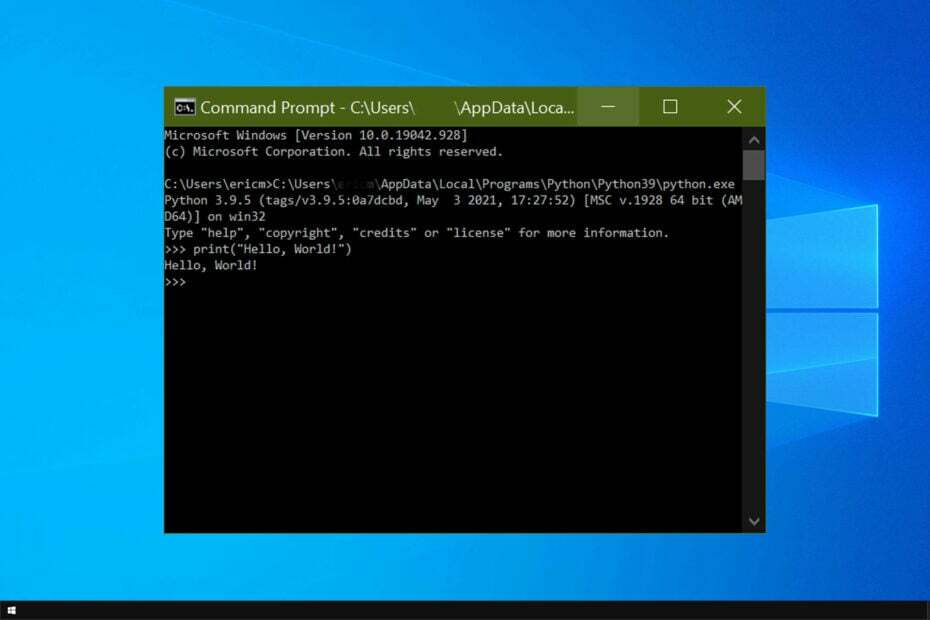
XASENNA NAPSAUTTAMALLA LATAA TIEDOSTOA
- Lataa Outbyte Driver Updater.
- Käynnistä se tietokoneellasi löytääksesi kaikki ongelmalliset ohjaimet.
- Napsauta sen jälkeen Päivitä ja ota valitut käyttöön saadaksesi uusimmat ohjainversiot.
- OutByte Driver Updater on ladannut 0 lukijat tässä kuussa.
Jos asennat Node-paketti Windows 10:ssä, saatat saada seuraavan virheilmoituksen: järjestelmä ei löydä tiedostoa python.exe.
Tämä ongelma voi tulla erittäin ärsyttäväksi, koska se estää sinua pääsemästä Python- ja Node-tiedostoihisi vapaasti. Aiemmin peittelimme
Python-ajonaikainen virhe, mutta tämä on eri asia.Tämän päivän oppaassa tarkastelemme asiaa tarkemmin ja näytämme sinulle parhaat tavat korjata tämä ongelma.
Miksi se sanoo, että Pythonia ei löydy?
- Tietokoneeltasi puuttuu Windows Build Tools.
- Pythonin suoritettava tiedosto ei ole ympäristömuuttujassa.
Mihin Python exe asennetaan?
Kuten kaikki tavalliset ohjelmistot, Python asennetaan Program Files -hakemistoon. Tarkka sijainti on seuraava:
C:\Ohjelmatiedostot\Python
Kuinka voin korjata, että järjestelmä ei löydä python.exe-virhettä?
- Lehdistö Windows näppäin + X ja valitse Windows PowerShell (Järjestelmänvalvoja).
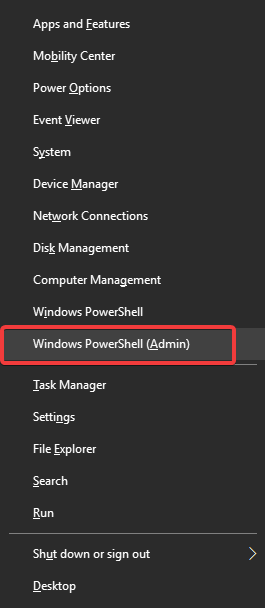
- Kirjoita seuraava komento:
npm install --global --production windows-build-tools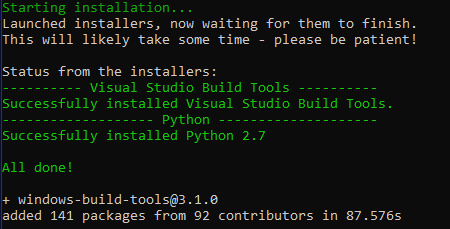
- Kun ensimmäinen asennus on valmis, asenna myös solmu-gyp kirjoittamalla seuraava komento:
npm asenna node-gyp - Lehdistö Tulla sisään.
Käynnistä pääteikkuna uudelleen ja yritä asentaa paketti uudelleen. Näiden muutosten tekemisen jälkeen asennusprosessin pitäisi sujua ilman ongelmia.
Tässä artikkelissa tutkimme parasta ja nopeinta tapaa käsitellä järjestelmä ei löydä tiedostoa python.exe virhe yritettäessä asentaa Nodea.
Puuttuvat komponentit ovat yleensä syynä tähän virheeseen, mutta voit korjata sen yksinkertaisesti suorittamalla muutama komento tietokoneesi komentorivityökalusta.
- Mikä on Sihost.exe ja kuinka korjata sen virheet nopeasti
- Mikä on NVIDIA Share.exe ja kuinka korjaan sen virheet
- Mikä on Node.exe ja pitäisikö se poistaa?
Jos sinulla on lisää ongelmia, käy osoitteessa virhe ladattaessa Python DLL: ää opas saadaksesi lisätietoja.
Noudata näitä ohjeita huolellisesti, niin tämä ongelma ratkaistaan. Kerro meille, toimiko tämä korjaus sinulle käyttämällä alla olevaa kommenttiosiota.
Onko sinulla edelleen ongelmia? Korjaa ne tällä työkalulla:
Sponsoroitu
Jotkut kuljettajiin liittyvät ongelmat voidaan ratkaista nopeammin käyttämällä räätälöityä ohjainratkaisua. Jos sinulla on edelleen ongelmia ohjaimien kanssa, asenna se OutByte-ohjainpäivitys ja ota se heti käyttöön. Joten anna sen päivittää kaikki ohjaimet ja korjata muut tietokoneongelmat hetkessä!


